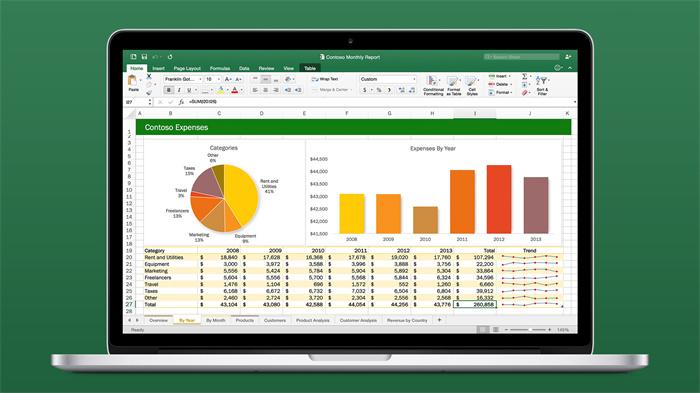
小提示(注意事项)
在Excel中设置自动保存,首先打开Excel,点击左上角的“文件”选项,再选择“选项”进入设置界面。在“选项”菜单中选择“保存”,勾选“保存自动恢复信息时间间隔”,并默认设置每10分钟自动保存一次。完成设置后,点击“确定”即可。这样可确保文档能自动保存最近一次更改。
本文标签
关于本文
本页面已经被访问过11次,最后一次编辑时间为2024-06-05 09:14 。其内容由编辑昵称进行整合,其来源于人工智能,福奈特,wikihow等知识网站。
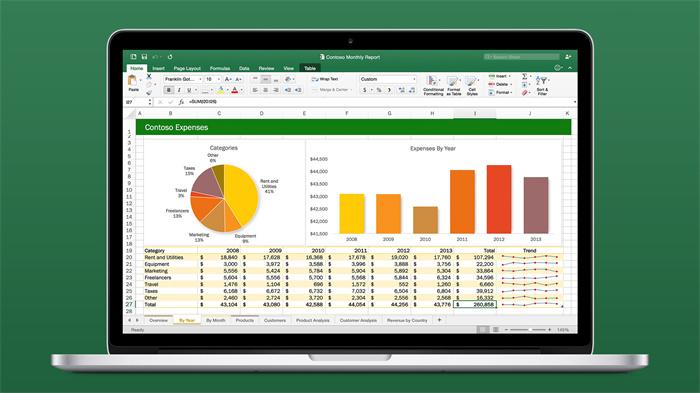
在Excel中设置自动保存,首先打开Excel,点击左上角的“文件”选项,再选择“选项”进入设置界面。在“选项”菜单中选择“保存”,勾选“保存自动恢复信息时间间隔”,并默认设置每10分钟自动保存一次。完成设置后,点击“确定”即可。这样可确保文档能自动保存最近一次更改。
本页面已经被访问过11次,最后一次编辑时间为2024-06-05 09:14 。其内容由编辑昵称进行整合,其来源于人工智能,福奈特,wikihow等知识网站。